
Программы
Горячие клавиши Inkscape для Windows
Представляем вашему вниманию горячие клавиши для Inkscape для Windows которая используется
на операционной системе Windows, в данном описании горячих клавиш предлагается 104 самых популярных и
важных быстрых клавиш. Так же на нашем портале вы можете добавить свои изменения, если считаете данные недостаточно полными
или добавить новую программу с самого начала
Популярные
| Windows | Описание Править Отмена Сохранить и отправить |
|---|---|
| Shift + Ctrl + F | Заполнить и обвести |
| Shift + Ctrl + L | Слои |
| Shift + Ctrl + D | Настройки документа |
| Shift + Ctrl + P | Настройки программы |
| Shift + Ctrl + E | Экспорт в PNG |
| Ctrl + F | Найти |
| Ctrl + O | Открыть документ SVG |
| Shift + Ctrl + E | Экспорт в PNG |
| Ctrl + S | Сохранить документ |
| Ctrl + Q | Выход из Inkscape |
| = | Приблизить |
| - | Уменьшить |
| Shift + ` | Следующий масштаб |
| ` | Предыдущий масштаб |
Диалоговые окна
| Windows | Описание Править Отмена Сохранить и отправить |
|---|---|
| Shift + Ctrl + F | Заполнить и обвести |
| Shift + Ctrl + T | Свойства текста и шрифта |
| Shift + Ctrl + M | Преобразование |
| Shift + Ctrl + L | Слои |
| Shift + Ctrl + A | Выровнять и распределить |
| Shift + Ctrl + O | Свойства объекта |
| Shift + Ctrl + H | Отменить историю |
| Shift + Ctrl + X | Редактор XML |
| Shift + Ctrl + D | Настройки документа |
| Shift + Ctrl + P | Настройки программы |
| Shift + Ctrl + E | Экспорт в PNG |
| Ctrl + F | Найти |
| Shift + Alt + B | Трассировка растрового изображения |
| Esc | В диалоговом окне вернуться на холст |
| Ctrl + F4 / Ctrl + W | Закрыть диалоговое окно |
| Tab | В диалоговом окне переход к следующему виджету |
| Shift + Tab | В диалоговом окне переход к предыдущему виджету |
Панель управления и работа с файлом
| Windows | Описание Править Отмена Сохранить и отправить |
|---|---|
| Alt + X | Перейти к первому редактируемому полю |
| Enter | Принять новое значение |
| Esc | Отменить изменения, вернуться на холст |
| Ctrl + Z | Отменить изменения |
| Tab | Перейти к следующему полю |
| Shift + Tab | Перейти к предыдущему полю |
| Ctrl + N | Создать новый документ |
| Ctrl + O | Открыть документ SVG |
| Shift + Ctrl + E | Экспорт в PNG |
| Ctrl + I | Импорт растрового изображения или SVG |
| Ctrl + P | Распечатать документ |
| Ctrl + S | Сохранить документ |
| Shift + Ctrl + S | Сохранить под новым именем |
| Ctrl + Q | Выход из Inkscape |
Холст и палитра
| Windows | Описание Править Отмена Сохранить и отправить |
|---|---|
| = | Приблизить |
| - | Уменьшить |
| Ctrl + Колесо мыши | Увеличить или уменьшить |
| Alt + Z | Активировать поле «Масштаб» |
| 1 | Масштаб 1: 1 |
| 2 | Масштаб 1: 2 |
| 3 | Расширить выбор |
| 4 | Увеличить рисунок |
| 5 | Увеличить страницу |
| Ctrl + E , 6 | Увеличить до ширины страницы |
| Shift + ` | Следующий масштаб |
| ` | Предыдущий масштаб |
| Клик | Установить цвет заливки на выбор |
| Shift + Клик | Установить цвет обводки на выбор |
Окна
| Windows | Описание Править Отмена Сохранить и отправить |
|---|---|
| Ctrl + B | Переключить полосы прокрутки |
| F11 | Включить полноэкранный режим |
| F10 | Главное меню |
| Ctrl + F4 , Ctrl + W | Закрыть окно документа |
| Ctrl + Tab | Следующее окно документа |
| Shift + Ctrl + Tab | Окно предыдущего документа |
Слои
| Windows | Описание Править Отмена Сохранить и отправить |
|---|---|
| Shift + Прокрутка вверх | Перейти к слою выше |
| Shift + Прокрутка вниз | Перейти к слою ниже |
| Shift + Ctrl + Прокрутка вверх | Поднять слой |
| Shift + Ctrl + Прокрутка вниз | Опустить слой |
Объекты
| Windows | Описание Править Отмена Сохранить и отправить |
|---|---|
| Shift + Ctrl + Z, Ctrl + Y | Переделать |
| Ctrl + C | Копировать выделенную область |
| Ctrl + X | Вырезать выделение |
| Ctrl + V | Вставить |
| Ctrl + D | Дубликат выбора |
| Alt + D | Объект-клон |
| Alt + B | Создать растровую копию |
| Shift + Ctrl + U, Ctrl + G | Группировать |
| Shift + Ctrl + G, Ctrl + U | Разгрупировать |
Путь
| Windows | Описание Править Отмена Сохранить и отправить |
|---|---|
| Shift + Ctrl + C | Преобразовать выбранные обьекты в путь |
| Ctrl + + | Союз обьектов |
| Ctrl + * | Пересечение |
| Ctrl + Alt + / | Вырезать путь |
| Ctrl + ( | Вставить путь |
| Alt + ( | Путь вставки на 1 пиксель |
| Alt + ) | Исходный путь на 1 пиксель |
| Ctrl + J | Создать динамическое смещение |
| Ctrl + Alt + J | Создать связанное смещение |
| Ctrl + K | Объединить пути |
Селектор
| Windows | Описание Править Отмена Сохранить и отправить |
|---|---|
| Tab | Выбрать следующий объект |
| Shift + Tab | Выбрать предыдущий объект |
| Ctrl + A | Выделить все |
| Ctrl + Alt + A | Выбрать все |
| Esc | Отменить |
| Delete | Удалить выбор |
| Ctrl + > | Выбор масштаба до 200% |
| Ctrl + < | Выбор масштаба до 50% |
| Alt + > | Увеличение масштаба на 1 пиксель |
| Alt + < | Уменьшение масштаба на 1 пиксель |
Узел
| Windows | Описание Править Отмена Сохранить и отправить |
|---|---|
| Tab | Выбрать следующий узел |
| Shift + Tab | Выбрать предыдущий узел |
| Ctrl + A | Выбрать все узлы в подпутях |
| Esc | Отменить выбор всех узлов |
| Клавиши со стрелками | Переместить выбранный узел (ы) на расстояние смещения |
| Alt + Клавиши со стрелками | Переместить выбранные узлы на 1 пиксель |
| Alt + Shift + Клавиши со стрелками | Переместить выбранные узлы на 10 пикселей |
| Alt + ,, / Alt + < | Уменьшить узлы на 1 пиксель |
| Alt + [ , Alt + ] | Повернуть узлы на 1 пиксель |
| H | Перевернуть узлы горизонтально |
| V | Перевернуть узлы вертикально |
| Shift + J | Присоединить к узлам |
| Shift + B | Разбить выбранные узлы |
| Delete | Удалить выбранные узлы |
| Ctrl + Alt + Клик | Создать / удалить узел |
| Двойной щелчок | Создать узел |
| Вставить | Вставить новый узел (ы) |
| Shift + D | Дублировать выбранные узлы |
| Shift + R | Обратное направление пути |
| Esc | Отменить резинку или переместить |
~~~ Конец. Благодарим за просмотр. Добавить страницу в закладки CTRL + D ~~~
 English
English 
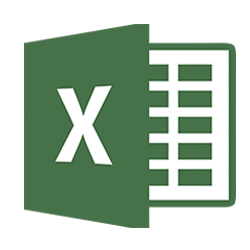 Microsoft Excel для Windows
Microsoft Excel для Windows  Premiere Pro CC
Premiere Pro CC 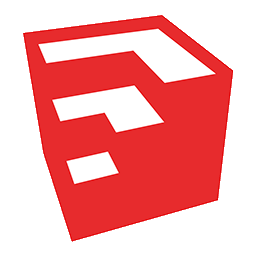 SketchUP
SketchUP  Mac OS
Mac OS  Windows XP
Windows XP  Windows 7
Windows 7  Windows 8
Windows 8  Windows 10
Windows 10